
Como jugador experimentado que pasó innumerables horas navegando por el mundo laberíntico de Baldur’s Gate 3, me encontré frente a otro desafío más: el elusivo enigma del administrador de mods posterior al parche 7. La promesa de contenido nuevo era tentadora, pero la realidad era un poco más complejo.
En la mayoría de los casos, las nuevas actualizaciones vienen con su propio conjunto de problemas, y este parece ser el caso también con el parche 7 de Baldur’s Gate 3. Una de las características principales introducidas en este parche es un administrador de modificaciones, pero algunos usuarios han mencionado que actualmente está experimentando problemas.
Corrección del administrador de mods de Baldur’s Gate 3
Aquí hay dos soluciones que lo ayudarán a que su administrador de mods de Baldur’s Gate 3 vuelva a funcionar correctamente. El primer método implica agregar ModBrowser como mod dentro de su configuración actual. Puedes ubicar esta opción en el administrador de mods; Si no está visible, asegúrese de tener instalada la versión más reciente del administrador de mods en su sistema.
Si eso no funciona para usted, siga estos pasos para intentar que funcione:
- Borre el orden de carga en el administrador de mods.
- Elimina tu carpeta de mods.
- Elimine el archivo modsettings.lsx.
- Inicie el juego.
- Si el juego se inicia correctamente, elimina el archivo modsettings.lsx recién generado.
- Reinicie el administrador de mods.
- Arrastra ModBrowser de izquierda a derecha (mods activas a inactivas)
- Haga clic en «Guardar pedido».
Después de completar estas instrucciones, no olvides reiniciar el juego para comprobar si funciona correctamente. En caso de que tenga problemas para localizar el archivo modsettings, normalmente puede encontrarlo en AppData > Local > Larian Studios > Baldur’s Gate 3 > PlayerProfiles > Carpeta pública.
La ubicación de estas carpetas del juego puede variar entre jugadores según dónde hayan instalado Baldur’s Gate 3. No olvides
A pesar de no ser efectivo para todos, afortunadamente Larian permite a los jugadores la opción de volver temporalmente al parche 6. Este enfoque ha demostrado ser confiable y le permite continuar usando sus modificaciones existentes. Sin embargo, tendrás que tener paciencia ya que no podrás jugar el parche 7 hasta que estén disponibles las actualizaciones de los autores y desarrolladores del mod.
Cómo volver al parche 6 de Baldur’s Gate 3
Se puede regresar al parche 6 fácilmente navegando a la configuración del juego en Steam. Aquí hay una guía paso a paso:
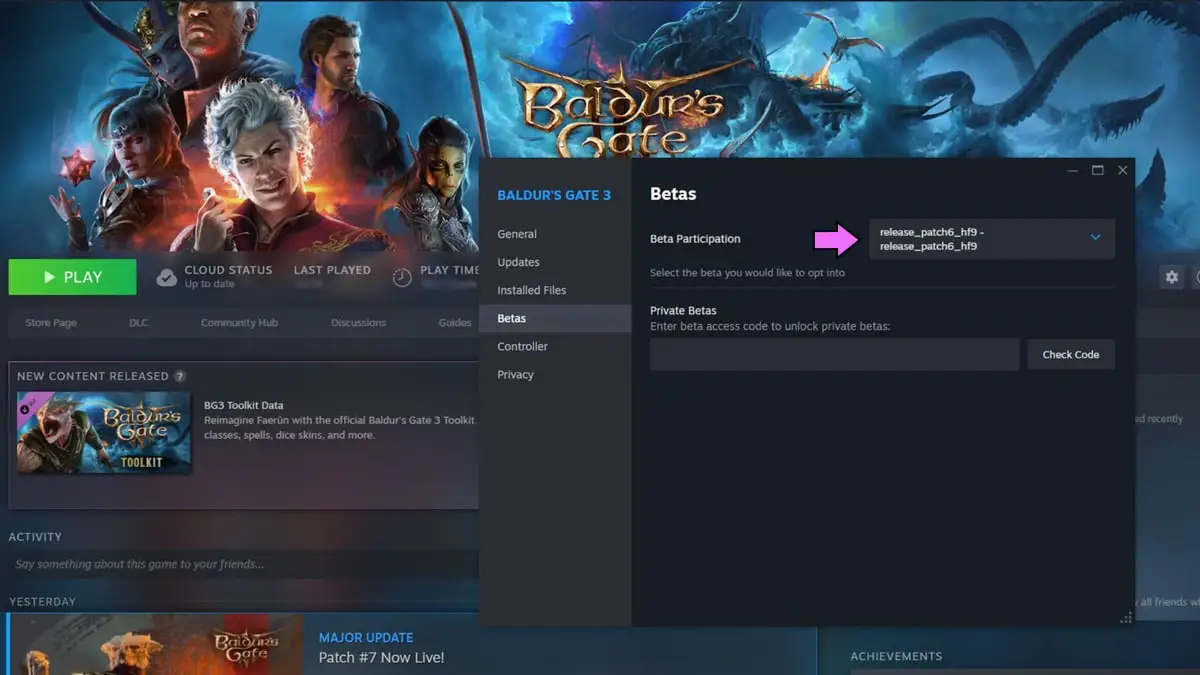
- Haz clic derecho en Baldur’s Gate 3 en Steam.
- Seleccione ‘Propiedades’ y debería aparecer un menú emergente.
- Navegue a la pestaña ‘Betas’ en este menú.
- Abra el menú desplegable en Participación Beta.
- Seleccione ‘release_patch6_hf9’.
En julio, lanzaron el parche Beta 7 y, desde entonces, Larian Studios ha colaborado con numerosos creadores de mods para mejorar el nuevo conjunto de herramientas de creación de mods del juego. Esto significa que sus queridos mods deberían regresar pronto y sin mucha demora.
Desafortunadamente, este método no se aplica a usuarios de consolas, ya que funciona exclusivamente en computadoras personales. Sin embargo, Larian ha indicado en sus notas de actualización que la compatibilidad con mods eventualmente estará disponible para consolas, aunque no todavía.
Mientras esperamos, no olvides explorar algunos consejos útiles como trucos, códigos y comandos de consola para Baldur’s Gate 3, todos cuidadosamente compilados en GamerTop. Además, si te encuentras atrapado en el Túnel cubierto de maleza, ¡no temas! GamerTop te respalda con una guía útil sobre cómo navegar a través de él.
- El villano principal de MCU regresará en la serie Vision Quest una década después de la muerte del personaje
- Cómo encontrar (y rescatar) a Zevlor en Baldur’s Gate 3
- Las 10 mejores piezas de barcos Starfield (y dónde encontrarlas)
- Charles Edwards y Charlie Vickers de The Rings Of Power hablan sobre la manipulación de Celebrimbor por parte de Sauron en la temporada 2
- Mira el dramático primer adelanto de la temporada 5B de Yellowstone
- La princesa Diana a través de los años
- Animación de escena: “Choque de escarcha y llamas” | Impacto de Genshin
- Muere el ícono pionero del rock australiano que trabajó con Jimi Hendrix a la edad de 84 años
- La capa blanca de Dementus en Furiosa: explicación del significado más profundo y los cambios de color
- Rompiendo Dragon Ball: ¡Chispas! Edición premium de coleccionista de ZERO
2024-09-06 18:21
